Page 1
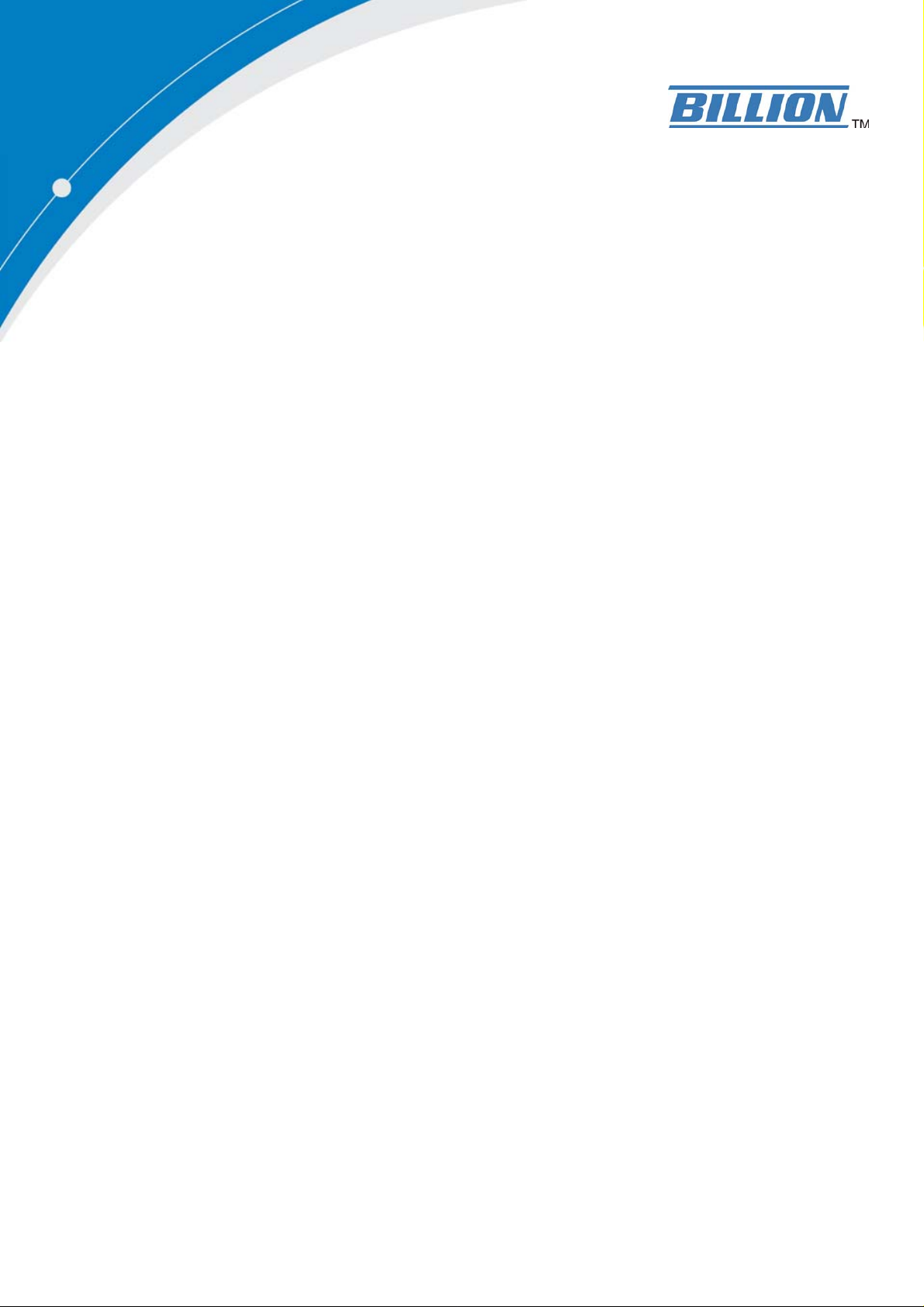
BIPAC 7560/7560G
Powerline(802.11g)
ADSL-VPN-Firewall-Router
Kurz-Bedienungsanleitung
Page 2
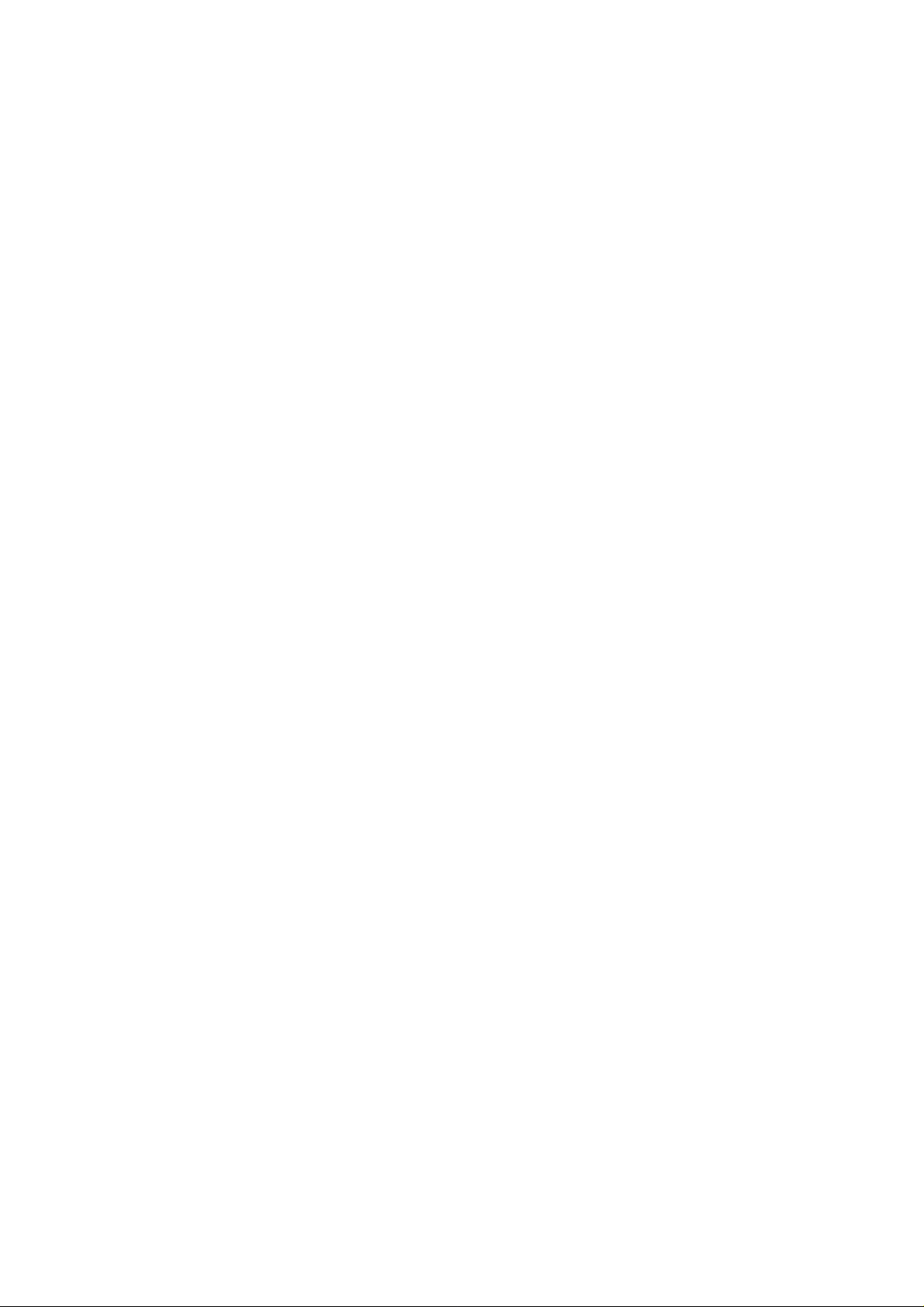
Page 3

Billion BIPAC 7560/7560G Powerline(802.11g) ADSL VPN Firewall-Router
d
-
r
r
A
g
Detaillierte Anweisungen für die Konfiguration un
Verwendung des Powerline(802.11g) ADSL-VPN-Firewall
Routers entnehmen Sie der Bedienungsanleitung.
Lieferumfang
BIPAC 7560(G) ADSL-VPN-Firewall-Router
CD-ROM mit Bedienungsanleitung
RJ-11-ADSL/Telefonkabel
Ethernet-LAN-Kabel Kat. 5
PS2-RS232-Console-Kabel
Netzteil
Power kabel (for EU Market Only)
2 dBi Antenna (7560G only)
Diese Kurz-Bedienungsanleitung
Vorsicht
Verwenden Sie den BIPAC 7560(G) ADSL-VPN-Firewall-Route
nicht bei hoher Luftfeuchte oder hohen Temperaturen.
Schließen Sie an die Netzsteckdose für den BIPAC 7560(G) ADSL-
VPN-Firewall-Router keine anderen Geräte an.
Öffnen oder reparieren Sie das Gehäuse nicht selber. Wird de
BIPAC 7560(G) ADSL-VPN-Firewall-Router zu heiß, schalten Sie
ihn sofort aus und beauftragen Sie einen qualifizierten
Kundendiensttechniker mit seiner Reparatur.
Sie dürfen dieses Produkt und das gesamte Zubehör nicht im
Freien.
Stellen Sie den BIPAC 7560(G) ADSL VPN-Firewall-Router auf eine
stabile Oberfläche.
Verwenden Sie nur das im Lieferumfang enthaltene Netzteil. Bei
chtung
Verwendung eines Netzteils mit anderer Spannungsleistung kann
der Router beschädi
t werden.
1
Page 4

Kurz-Bedienungsanleitung
LED-Lichtanzeigen auf der Vorderseite
Nur der BIPAC 7560G hat eine drahtlose Schnittstelle und Antenne. Der BIPAC-
7560-Router hat WEDER eine Antenne NOCH eine drahtlose Schnittstelle.
LED Bedeutung
1 PWR Leuchtet bei eingeschaltetem Gerät.
2 SYS Leuchtet bei betriebsbereitem System.
3 LAN-Port 1 Leuchtet beim Anschluss an ein Ethernet-Gerät.
Grün bei 100 Mbit/s; Orange bei 10 Mbit/s.
Blinkt beim Senden/Empfangen von Daten.
4 LAN-Port 2 Leuchtet beim Anschluss an ein Ethernet-Gerät.
Grün bei 100 Mbit/s; Orange bei 10 Mbit/s.
Blinkt beim Senden/Empfangen von Daten.
5 LAN-Port 3 Leuchtet beim Anschluss an ein Ethernet-Gerät.
Grün bei 100 Mbit/s; Orange bei 10 Mbit/s.
Blinkt beim Senden/Empfangen von Daten.
6 LAN-Port 4 Leuchtet beim Anschluss an ein Ethernet-Gerät.
Grün bei 100 Mbit/s; Orange bei 10 Mbit/s.
Blinkt beim Senden/Empfangen von Daten.
7 WLAN
8 Powerline
10 MAIL
PPP Leuchtet bei Vorhandensein einer PPPoA/PPPoE-Verbindung.
11
13 ADSL
2
Leuchtet grün bei einer drahtlosen Verbindung. Blinkt beim
Senden/Empfang von Daten.
Leuchtet bei betriebsbereitem HomePlug-Interface.
Blinkt beim Senden/Empfangen von Daten.
Blinkt, wenn es Email in dem von Ihnen konfigurierten Email-Konto
gibt.
Leuchtet bei erfolgreicher Verbindung mit einem ADSL-DSLAM –
Synchronisation.
Page 5

Billion BIPAC 7560/7560G Powerline(802.11g) ADSL VPN Firewall-Router
Die Ports auf der Rückseite
1
Nur der BIPAC 7560G hat eine drahtlose Schnittstelle und Antenne. Der BIPAC-
7560-Router hat WEDER eine Antenne NOCH eine drahtlose Schnittstelle.
32
4
5
6
Port Bedeutung
1
2
3
4
5
LINE
CONSOLE
LAN
1X — 4X
(RJ-45-Anschluss)
RESET
PWR
Verbinden Sie beim Anschluss an das ADSL/Telefonnetz das
mitgelieferte RJ-11-Telefonkabel mit diesem Port.
Verbinden Sie beim Anschluss an einen RS-232-Anschluss (9pol. serielle Schnittstelle) des PCs ein PS2/RS-232-Kabel mit
diesem Port.
Verbinden Sie beim Anschluss an einen PC oder ein 10-Mbit/soder 100-Mbit/s-Office/Home-Netzwerk ein UTP-Ethernet-Kabel
(Kat. 5 oder Kat. 5e) mit einem der vier LAN-Ports.
Drücken Sie bei eingeschaltetem Gerät diese Taste, wird es
zurückgesetzt oder es werden seine werkseitigen
Standardeinstellungen wiederhergestellt.
0-3 Sekunden: Das Gerät wird zurückgesetzt.
6 Sekunden oder länger: Die werkseitigen
Standardeinstellungen werden wiederhergestellt (wird
verwendet, wenn Sie sich nicht beim Router anmelden können,
z.B. Sie haben das Kennwort vergessen).
Schließen Sie das mitgelieferte Netzteil an diese Buchse an.
6
On/Off-Schalter
Ein/Ausschalter.
3
Page 6

Kurz-Bedienungsanleitung
Anschließen des ADSL-Routers
Nur der BIPAC 7560G hat eine drahtlose Schnittstelle und Antenne. Der BIPAC-
7560-Router hat WEDER eine Antenne NOCH eine drahtlose Schnittstelle.
1. Verbinden Sie den Router mit einem LAN (Lokales Netz) und dem ADSL/Telefonnetz (LINE).
2. Schalten Sie den Router ein.
3. Vergewissern Sie sich, dass die LEDs PWR, SYS und WLAN durchgehend leuchten und
auch dass die relevante LAN-LED leuchtet.
4
Page 7

Billion BIPAC 7560/7560G Powerline(802.11g) ADSL VPN Firewall-Router
Konfiguration unter Windows XP
1. Wechseln Sie zu Start / Systemsteuerung
(klassische Ansicht). Doppelklicken Sie in der
Systemsteuerung auf Netzwerkverbindungen.
2. Doppelklicken Sie auf LAN-Verbindung.
3. Klicken Sie im Fenster LANVerbindungsstatus auf Eigenschaften.
4. Wählen Sie Internetprotokoll (TCP/IP) und
klicken Sie auf Eigenschaften.
5. Klicken Sie auf die Optionsschaltflächen IPAdresse automatisch beziehen und DNSServeradresse automatisch beziehen.
6. Klicken Sie auf OK, um die Konfiguration
fertigzustellen.
5
Page 8

Kurz-Bedienungsanleitung
Konfiguration unter Windows 2000
1. Wechseln Sie zu Start / Einstellungen /
Systemsteuerung. Doppelklicken Sie in der
Systemsteuerung auf Netzwerk- und DFÜVerbindungen.
2. Doppelklicken Sie auf LAN-Verbindung.
3. Klicken Sie im Fenster LANVerbindungsstatus auf Eigenschaften.
4. Wählen Sie Internetprotokoll (TCP/IP) und
klicken Sie auf Eigenschaften.
5. Klicken Sie auf die Optionsschaltflächen IPAdresse automatisch beziehen und DNSServeradresse automatisch beziehen.
6. Klicken Sie auf OK, um die Konfiguration
fertigzustellen.
6
Page 9

Billion BIPAC 7560/7560G Powerline(802.11g) ADSL VPN Firewall-Router
Konfiguration unter Windows 98/ME
1. Wechseln Sie zu Start / Einstellungen /
Systemsteuerung. Klicken Sie in der
Systemsteuerung doppelt auf Netzwerk und
wählen Sie die Registerkarte Konfiguration.
2. Wählen Sie TCP / IP -> NE2000 Compatible
oder den Namen der Netzwerkkarte Ihres PCs.
3. Klicken Sie auf die Optionsschaltfläche IPAdresse automatisch beziehen.
4. Wählen Sie dann die Registerkarte DNSKonfiguration.
5. Klicken Sie auf die Optionsschaltfläche DNS
deaktivieren und dann auf OK, um die
Konfiguration fertigzustellen.
7
Page 10

Kurz-Bedienungsanleitung
Konfiguration unter Windows NT4.0
1. Wechseln Sie zu Start / Einstellungen /
Systemsteuerung. Doppelklicken Sie in der
Systemsteuerung auf Netzwerk und wählen
Sie die Registerkarte Protokolle.
2. Wählen Sie TCP/IP-Protokoll und klicken Sie
auf Eigenschaften.
3. Klicken Sie auf die Optionsschaltflächen IPAdresse von einem DHCP-Server beziehen
und dann auf OK.
8
Page 11

Billion BIPAC 7560/7560G Powerline(802.11g) ADSL VPN Firewall-Router
Konfiguration der ADSL-VPN-Firewall-Routers
Zur Konfiguration des Routers muss IE 5.0 / Netscape
4.5 oder eine höhere Version installiert sein.
Überprüfung Ihrer lokalen Netzwerkverbindung über den Router
Um festzustellen, ob dieser
ADSL-Router im lokalen Netz zu
sehen ist, wechseln Sie zu Start
/ Ausführen. Geben Sie im
Dialogfeld Ausführen „Ping
192.168.1.254” ein und klicken
Sie auf OK.
Es erscheint ein Befehlsfenster.
Kann das lokale Netz mit dem
Router kommunizieren
(erfolgreiches Ping), schließt
sich das Befehlsfenster
automatisch wieder.
Kommt keine Kommunikation
zustande, sehen Sie die Zeile
„Anforderungszeitüberschreitung” im Befehlsfenster. Sie
müssen Ihre Konfiguration
überprüfen.
9
Page 12

Kurz-Bedienungsanleitung
Verbindung zum Router
Öffnen Sie den Webbrowser und
geben Sie im Adressfeld des
Browsers
Diese Nummer ist die IPStandardadresse für diesen
Router. Drücken Sie die
Eingabetaste.
Es öffnet sich ein Fenster für den
Benutzernamen und das
Kennwort. Geben Sie bei User
Name und auch bei Password
standardmäßig „admin” ein.
Klicken Sie auf OK, um sich beim
Router anzumelden.
http://192.168.1.254 ein.
10
Page 13

Billion BIPAC 7560/7560G Powerline(802.11g) ADSL VPN Firewall-Router
Produkt-Support und Kontaktinformationen
Germany :
Die meisten Probleme lassen sich anhand des Kapitels Fehlerbehebung in der
Bedienungsanleitung beheben. Tragen die Informationen im Kapitel Fehlerbehebung nicht
zur Behebung des Problems bei, kontaktieren Sie bitte die Verkaufsstelle, wo Sie dieses
Produkt erworben haben.
Falls Sie Fragen oder Probleme mit Ihrem BIPAC haben, nehmen Sie bitte diese
Bedienungsanleitung zur Hand. Die allermeisten Probleme können mithilfe des
Kapitels Fehlerbehebung gelöst werden.
Weitere Fehlerbehebungen können Sie im Internet unter
www.billion.com/de nachlesen.
Dort finden Sie unter der Rubrik FAQ häufig gestellte Fragen über Ihren BIPAC.
Für mögliche Problembehandlungen sehen Sie bitte immer erst dort nach.
In der Rubrik DOWNLOAD finden Sie immer die neuesten Versionen der
Firmware, Treiber und Utilities. Oftmals werden bestehende Probleme durch ein
Firmware-Update behoben, deshalb empfehlen wir zuerst immer ein FirmwareUpdate durchzuführen.
Sollten Sie weiterhin Probleme haben, die dort nicht behandelt werden, wenden
Sie sich bitte direkt an den Support unter der E-Mail-Adresse:
sales@billion-germany.de
WORLDWIDE
http://www.billion.com
Das Mac-Betriebssystem ist ein eingetragenes Warenzeichen der Apple Computer, Inc.
Windows 98, Windows NT, Windows 2000, Windows Me und Windows XP sind eingetragene Warenzeichen der
Microsoft Corporation.
11
